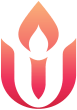Ab der Softwareversion 1.99 ist die neue AT-2560 USB Zeitmessung die Standardhardware der L&T-Software. Jedoch ist diese nicht direkt ab dem ersten Programmstart aktiv, sondern muss zunächst eingestellt werden. Diese Einstellungen sind zumindest teilweise an jedem PC unterschiedlich und lassen sich nicht vorgeben, weshalb eine einmalige Konfiguration notwendig wird.
Dazu wechsle aus dem L&T-Hauptfenster in die Einstellungen und aktiviere das Häckchen vor „L&T AT-2560 USB“, im folgenden Bild grün markiert. Die rechts daneben befindliche Schaltfläche wird sodann aktiv und auch automatisch aufgerufen. Dies dauert einen kurzen Moment, bevor sich ein weiteres Fenster öffnet.
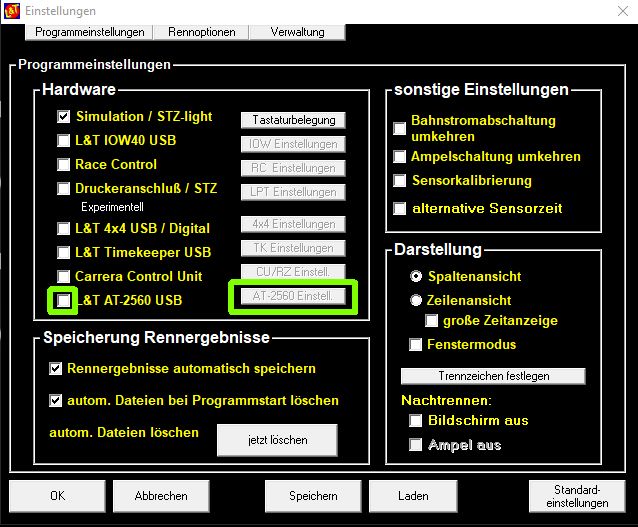
Das folgende Fenster kann jederueot über die Schaltfläche „AT-2560 Einstll.“ aufgerufen werden. Es öffnet beim Hacken-setzen nach eine kurzen Wartezeit automatisch:
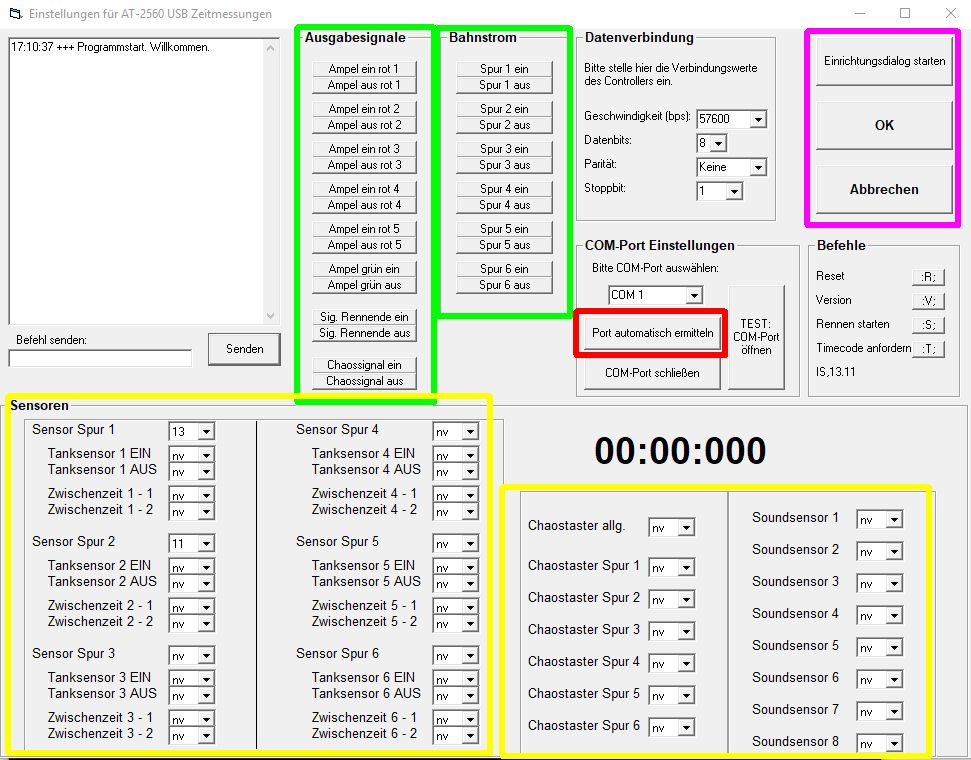
Einstellungen von Hand vornehmen oder den Einrichtungsdialog für eine Programmgestützte Einrichtung starten:
Dem Programm muss beim ersten Start mitgeteilt werden, wo und welche Sensoren und Chaostaster angeschlossen sind. Weiterhin muss der passende COM-port engestellt werden, der Windowsintern die Ansteuerung des USB-Kabels übernimmt.
Diese Einstellungen können, wie nachfolgend beschrieben von Hand eingestellt werden, oder über die Schaltfläche „Einrichtungsdialog starten“, lila markiert, Programmgeführt erfolgen.
Der Einrichtungsdialog deckt dabei aber nur Standardkonfigurationen mit maximal 4 separat angeschlossenen Chaostastern und 8 Sensoren ab. Weitere Taster ud Sensoren müssen zusätzlich manuell eingerichtet werden.
Fortgeführt wird die Anleitung für beide Einrichtungsvarianten bei „Hilfe bei Fehlern“
Mit der Schaltfläche OK werden die Einstellungen übernommen, mit der Schaltfläche Abbrechen verworfen.
Einrichtungsdialog für eine Programmgestützte Einrichtung starten
Die programmgestützte Einrichtung wird über die Schaltfläche „Einrichtungsdialog starten“ (lila Markierung) gestartet und führt dich Schritt für Schritt durch die einzelnen Schritte der Einrichtung. Wichtig dabei – lese genau die ausgegebenen Hinweise und halte dich an die Anweisungen, da ansonsten die Einrichtung nicht erfolgreich sein wird!
Der Einrichtungsdialog wird hier im Folgenden Schritt für Schritt gezeigt:
Zunächst öffnet das Fenster „automatische Einrichtung“ mit der Seite automatische Einrichtung starten.
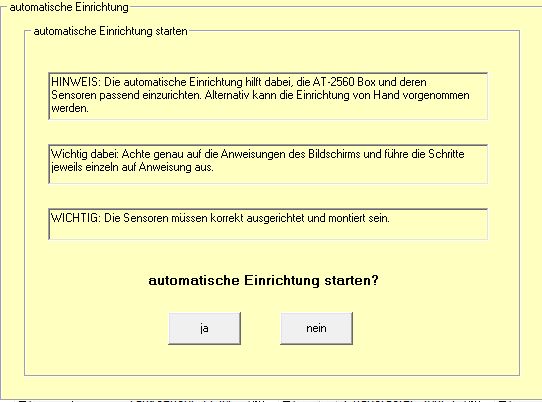
Lese
die Hinweise genau durch. Zur weiteren Einrichtung sollten die
Sensoren montiert und ggf. justiert/kalibriert sein. Wie das
funktioniert findest du in der „Anleitung zur Sensormontage“.
Die Schaltfläche „nein“ beendet den Einrichtungsdialog ohne Änderungen an den Einstellungen vorzunehmen, über die Schaltfläche „ja“ wird die Einrichtung gestartet und es öffnet sich die Seite „COM-Port ermitteln“.
Der COM-Port kann automatisch ermittelt, oder von Hand ausgewählt werden.
Über „Start“ wird die automatische COM-Portermittlung gestartet, „Port manuell eingeben“ öffnet hingegen den Dialog zur händischen COM-Portvergabe.
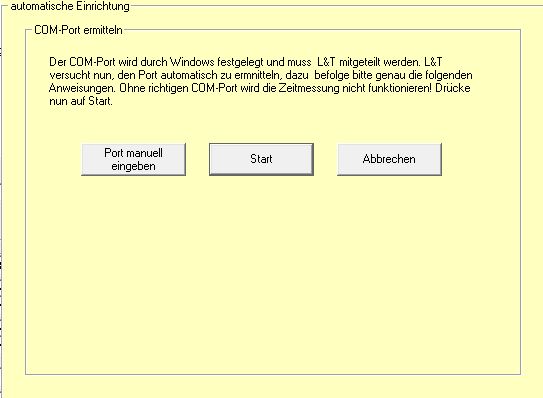
Port Manuell eingeben
Zunächst weist aufpoppende Dialogfenster darauf hin, dass die Zeitmessung mittels des USB-Kabels mit dem PC verbunden sein muss. Sie muss zudem von Windows erkannt und passende Treiber installiert sein.
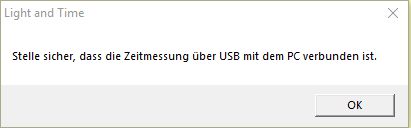
Sollte
die Zeitmessung noch nicht mit dem PC verbunden sein, so schließe
diese nun an, warte ein paar Sekunden und bestätige dann mit OK.
Nach einer kurzen Wartezeit wurden die zur Verfügung stehenden COM-Ports ermittelt und können im Dropdown-Bereich ausgewählt werden (Mauszeiger – hier COM 15)
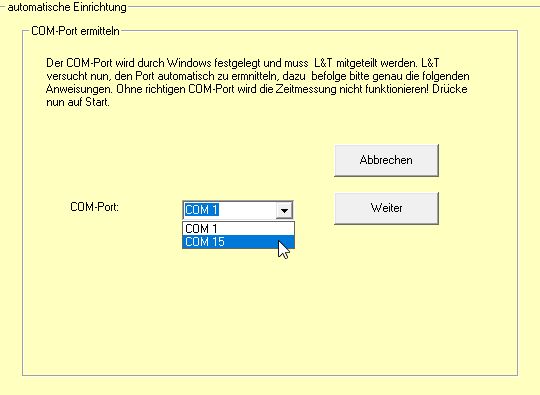
Start – COM-Port automatisch ermitteln
Bei der automatischen Ermittlung ist es wichtig, den Anweisungen der Hinweisboxen genau zu folgen:
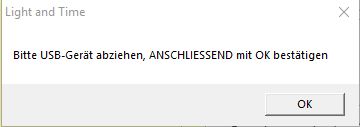
Zunächst
entsprechend des oben gezeigten Hinweises das USB-Kabel abziehen,
sodass die Zeitmessung nicht mehr mit dem PC verbunden ist.
Erst dann mit OK bestätigen.
Sodann wird der folgende Hinweis angezeigt:
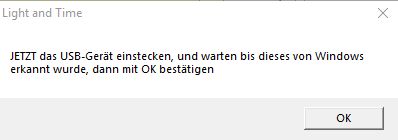
Jetzt
die Zeitmessung mittels des USB-Kabels mit dem PC verbinden,
anschließend mit OK bestätigen. L&T zeigt dann an, mit welchem
Port die Zeitmessung verbunden ist:
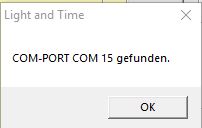
Sollte
der Port nihct gefunden werden, dann den Vorgang abbrechen und erneut
versuchen. Achte genau auf die angezeigten Hinweise. Führt auch die
Wiederholung nicht zum Erfolg, dann im Abschnitt „Hilfe bei
Fehlern“ nachlesen.
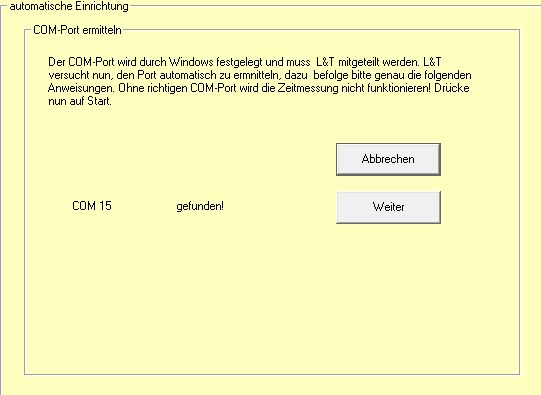
Weiter
Ob manuell eingegeben oder automatisch ermittelt, die Schaltfläche „Weiter“ führt dich zum nächsten Schritt, in dem der COM-Port getestet wird. Das Programm prüft so, ob eine Verbindung zur Zeitmessung besteht. Dazu wird für ein paar Sekunden der Hinweis „Bitte warten!“ angezeigt. Wenn eine Verbindung besteht wird die nächste Seite des Einrichtungsdialoges angezeigt:
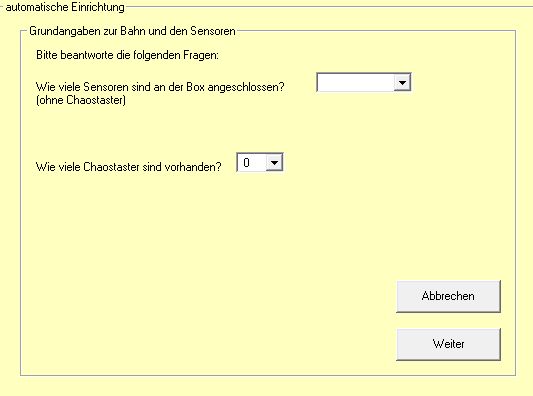
Hier
ist im obernen Feld über das Dropdown-Feld einzutragen, wie viele
Sensoren an der Zeitmessung angeschlossen sind.
Beispielhaft sei genannt, dass bei einer 2spurigen Bahn mindestens 2 Sensoren (Rundenzählung/Zeitmessung für jede der Spuren) angeschlossen sind. Zu den Sensoren zählen Rundenzähl-/Zeitmesssensoren (auch Start-/Zielsensoren genannt), Tanksensoren. Soundsensoren und Zwischenzeitsensoren. Mit einem Stecker können maximal 8 Sensoren angeschlossen werden.
Über das untere Dropdown-Feld ist einzustellen, wie viele Chaostaster an der Bahn genutzt werden.
Hinweis: Werden mehrere Chaostaster in Reihe oder Sternförmig, über einen einen Stecker an der Zeitmessung angeschlossen, so gelten sie Programmintern wie nur ein Chaostaster. Somit ist hier dann die Anzahl 1 auszuwählen.
Werden mehr als ein 1 Taster ausgewählt, so erscheint zusätzlich das Auswahlfenster, ob diese mit einem oder mehreren Steckern angeschlossen sind. Diese Abfrage bezieht sich direkt auf obigen Hinweis. Die Auswahl besteht hier zwischen:
„????“ ich weiß nicht
„einer“ es wird nur ein Stecker verwendete
„mehrere“ jeder Taster ist mit einem eigenen Stecker an der Zeitmessung angeschlossen.
Ein Bild der Platine mit den nummerierten Chaosanschlüssen ist auf der nächsten Seite abgebildet.
Entsprechen der Anzahl der Chaostaster werden weitere Dropdown-Menüs eingeblendet, über die einzustellen ist, an welchem Chaos-Anschluss an der Zeitmessung dieser Taster angeschlossen ist. Auf der Platine sind dazu Anschlüsse mit der Beschriftung „Chaos 1“, „Chaos 2“, „Chaos 3“ und „Chaos 4“ vorhanden. Diese sind hier einzustellen. Wenn du den Chaostaster betätigst und richtig eingestellt hast leuchtet das Rechteck für die Dauer des Drucks grün auf.
Im Folgenden Bild sind 4 Sensoren an der Bahn vorhanden (eine 4spurige Bahn), dazu 4 Chaostaster, die alle mit eigenem Stecker angeschlossen sind. Chaostaster 1 wurde dabei gerade ausgelöst, die Kontrollfläche leuchtet grün.
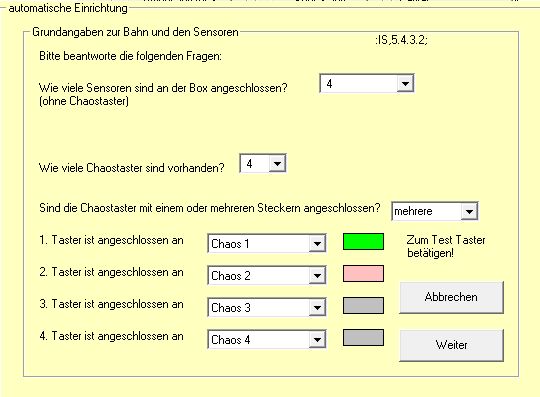
Die
Anschlüsse sind wie im Bild bezeichnet verteilt, und kann an der
Platine abgelesen werden (links sind die Chaosanschlüsse mit der
Nummerierung zu erkennen, Platine ist jedoch ohne aufgelötete
Anschlussbuchsen abgebildet):
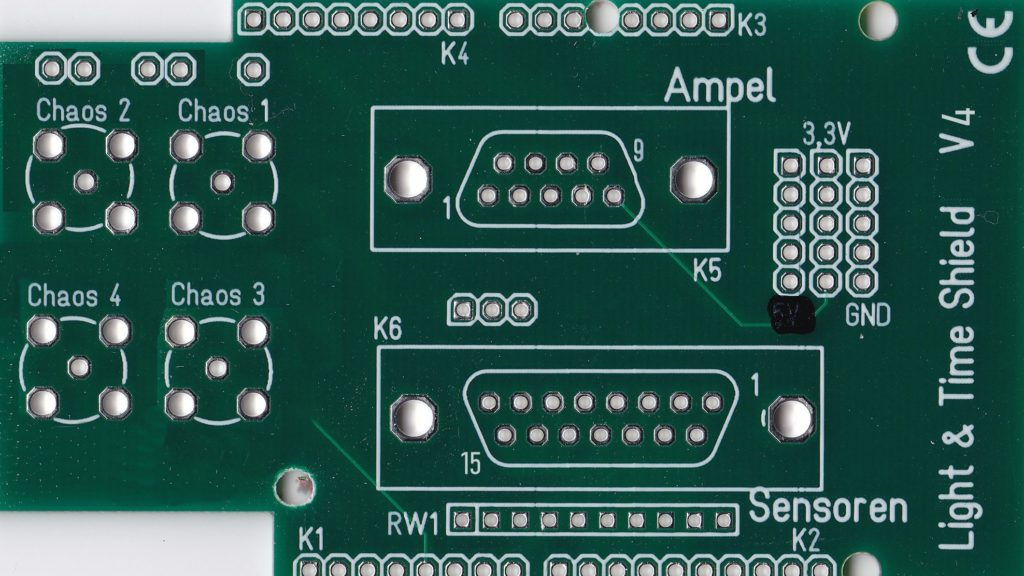
Mit „Weiter“ gelangst du dann zur nächsten Seite, um die Sensoren einzustellen.
Auf der Seite „Sensoren einstellen“ werden die möglichen 8 Sensoren mit dem Kreis (Lämpchen) dargestellt. Aktiv sind aber nur die Anzahl an Sensoren, die du zuvor eingeben hast. In dem Beispiel 4 Sensoren. Diese sind zunächst alle mit „keine Funktion“ belegt.
Hier musst du jetzt einstellen, wofür dieser Sensor verwendet werden soll. Um zu testen, welchen Sensor du gerade einstellst kannst du diesen auslösen, woraufhin dieser grün Aufleuchtet (im Bild Sensor 1 für Rundenzählung 1).
Gehe wie folgt vor: Löse den Sensor für die Rundenzählung Spur 1 aus, schaue, wo das Lämpchen grün aufleuchtet und stelle dort dann „Rundenzählung 1“ ein. Verfahre gleichsam für die weiteren Sensoren.
Soll ein Sensor zugleich Rundenzähl- und Tanksensor sein, dann kannst du das rechts in dem Dropdown-Menü einstellen. Diese Funktion lässt sich nur global einstellen.
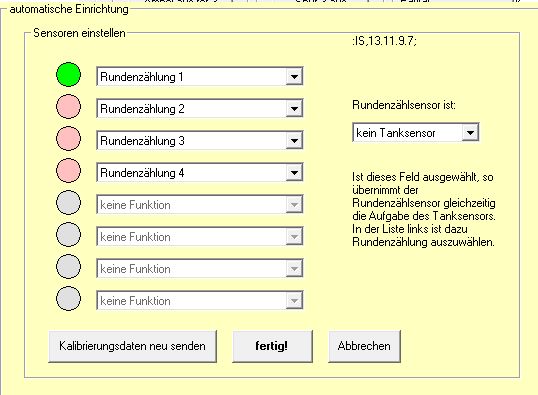
Hinweis: Flackert eines der Lampen, ohne das du ihn auslöst, so muss der Sensor justiert werden. Bei IR-Lichtschranken ist die Position des Senders in der Lichtbrücke zum Empfänger in der Schiene neu auszurichten. Reflexlichtschranken und Lichtsensoren sind über die am Sensor befindlichen Potentiometer einzustellen. Weitere Informationen dazu findest du in der „Anleitung zur Sensormontage“.
Während der Justierung – zu Beginn, mitten drin und am Ende solltest du jeweils über die Schaltfläche „Kalibrierungsdaten neu senden“ prüfen, ob bereits eine Besserung eingetreten ist.
Mit der Schaltfläche „fertig!“ wird die automatische Einrichtung abgeschlossen und die ermittelten Werte eingetragen. Es Öffnet sich das letzte Fenster:
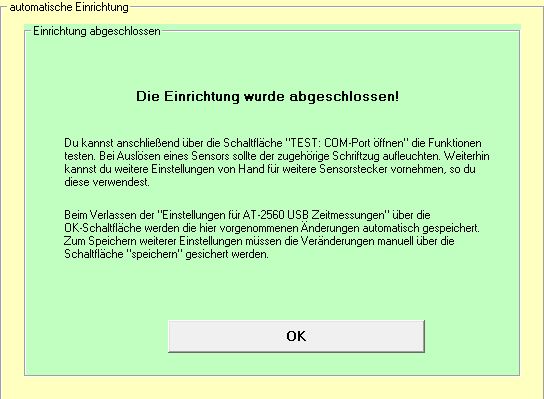
Einstellungen von Hand vornehmen
Spuren und Sensoren einstellen
Zunächst muss in dem unteren Teil (im Bild 3 umschrieben mit Sensoren, gelbe Markierung) eingestellt werden, wie viele Sensoren/Spuren genutzt werden und an welchem Pin diese angeschlossen sind.
Sensoren die nicht genutzt werden sind auf „nv“ einzustellen. Jeder Pin kann nur einem Sensor zugeordnet werden.
Die Pin-Angaben beziehen sich auf die Pin-Nummerierung der Atmega-Platine.
Beispiele Einstellungen der Sensoren
| 2spurige Anlage ohne Chaostaster: – Spur 1 = Pin 13 – Spur 2 = Pin 11 | 2spurige Anlage mit einem Chaostaster: – Spur 1 = Pin 13 – Spur 2 = Pin 11 – Chaos allgemein = Pin 5 |
| 4spurige Anlage ohne Chaostaster: – Spur 1 = Pin 13 – Spur 2 = Pin 11 – Spur 3 = Pin 9 – Spur 4 = Pin 7 | 4spurige Anlage mit einem Chaostaster: – Spur 1 = Pin 13 – Spur 2 = Pin 11 – Spur 3 = Pin 9 – Spur 4 = Pin 7 – Chaos allgemein = Pin 5 |
| 2spurige Anlage mit Tanksensoren: – Spur 1 = Pin 13 – Spur 2 = Pin 11 – Tanken 1 ein = Pin 9 – Tanken 1 aus = Pin 7 – Tanken 2 ein = Pin 12 – Tanken 2 aus = Pin 10 | 4spurige Anlage mit vier Chaostaster*1: – Spur 1 = Pin 13 – Spur 2 = Pin 11 – Spur 3 = Pin 9 – Spur 4 = Pin 7 – Chaos Spur 1 = Pin 5 – Chaos Spur 2 = Pin 4 – Chaos Spur 3 = Pin 3 – Chaos Spur 4 = Pin 2 |
alle restlichen Sensoren sind auf „nv“ einzustellen.
*1 für vier getrennt angeschlossene Chaostaster. Werden diese in Reihe an einem Anschluss angeschlossen, so ist über „Chaos allgemein“ nur ein Pin zu wählen.
Ermitteln des COM-Ports
Über die Schaltfläche „COM-Port automatisch ermitteln“ (rote Markierung) kann nun die passende COM-Port Nummer ermittelt und eingestellt werden. Folge dazu den weiteren Anweisungen auf dem Bildschirm.
Nachdem der COM-Port ermittelt wurde kann die Funktion getestet werden (muss aber nicht). dazu über „COM-Port öffnen“ eine Verbindung zur Messhardware herstellen. Anschließend kann die Ampel und Bahnstromabschaltung (so erworben und angeschlossen) über die entsprechenden Schaltflächen getestet werden (grüne Markierung im Bild 3), bei Auslösen der Sensoren wird dies dadurch angezeigt, dass die Sensoranzeige auf dem Bildschirm rot hinterlegt wird. Das Statusfenster gibt zudem Auskunft über die übermittelten Befehle und Antworten des Systems.
Weitere Änderungen, insbesondere zur Datenverbindung sollten nicht verändert werden!